Objetivo
Esta operación permite administrar las Personas que utilizarán y/o serán registrados en Guaraní:
- Autoridades
- Alumnos
- Docentes
- Usuarios Administrativos.
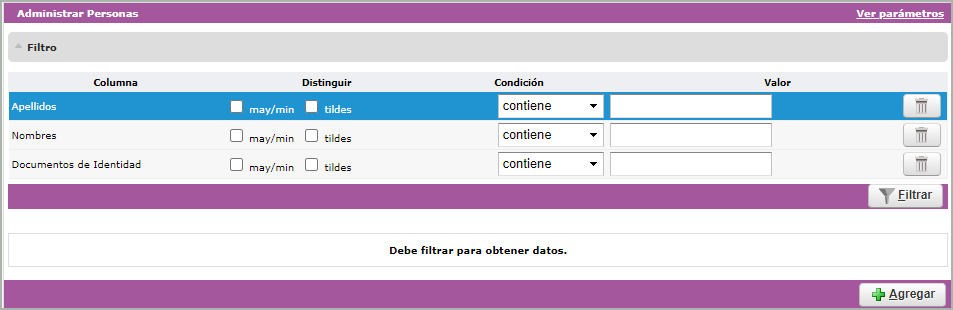
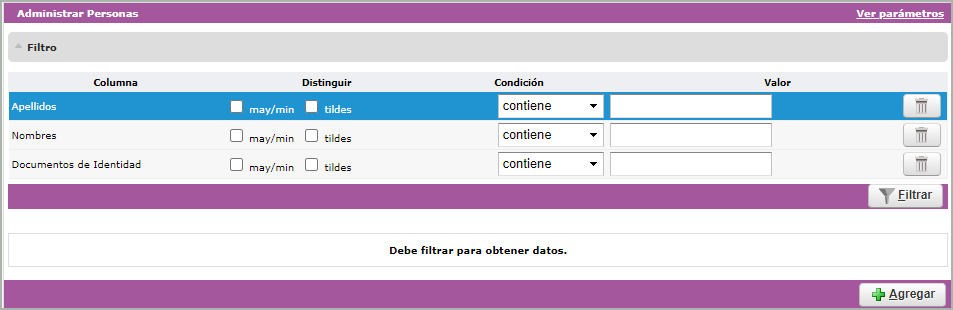
En la pantalla principal de la operación, se puede observar una serie de opciones que nos permitirán realizar: la búsqueda de una Persona, mediante el ingreso de datos en los campos y la posibilidad de Agregar una persona.
Alta de Persona
Teniendo en cuenta la pantalla superior, haciendo clic en la opción Agregar, a continuación se observa un listado de ítems, en cada uno de estos ítems se podrá incorporar información adicional de la persona que se dará de alta.
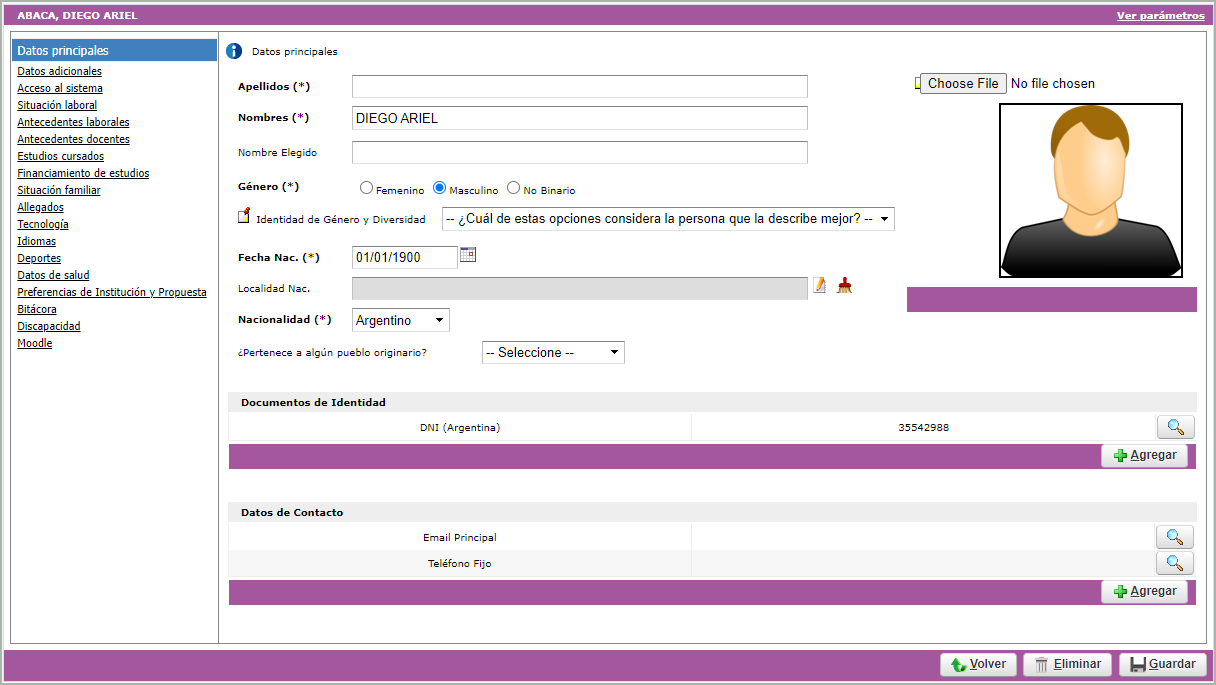
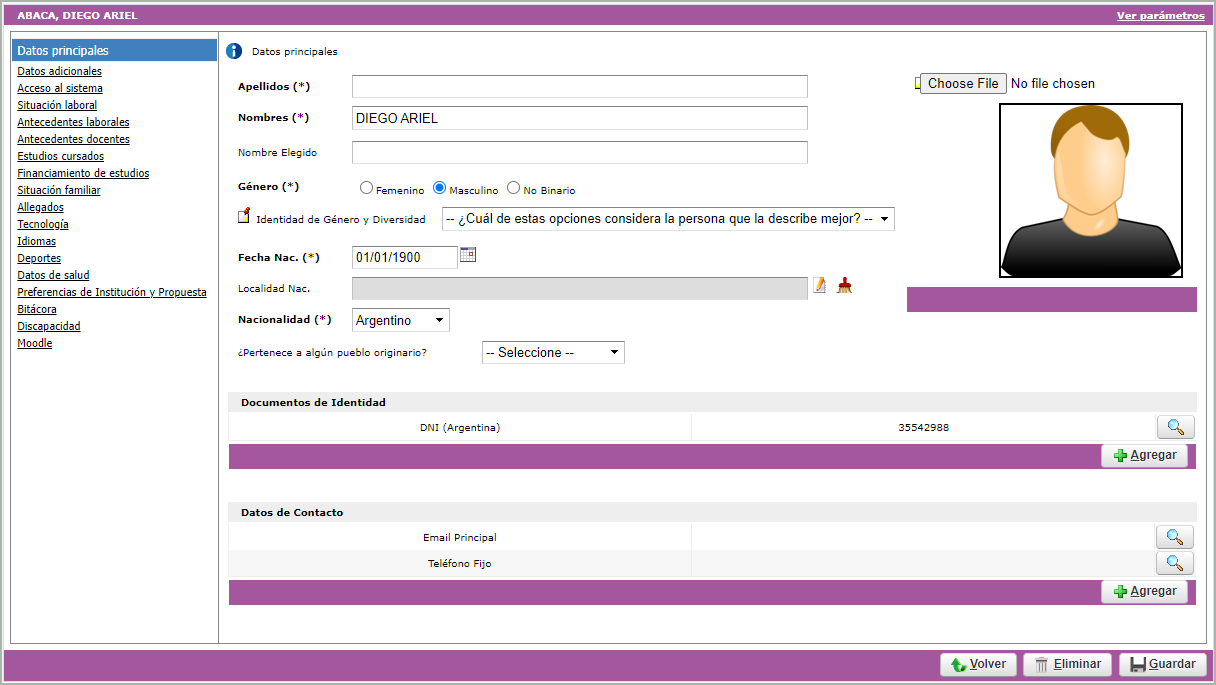
1 – Datos Principales
Dentro del ítem Datos Principales, observamos que los campos obligatorios a completar se encuentran referenciados con un (*).


Apellidos (*): Apellidos de la persona que se está dando de alta.
Nombre (*): Nombre de la persona que se está dando de alta.
Apellido Elegido: Ingresar Apellido elegido por la persona.
Nombre Elegido: Ingresar Nombre elegido por la persona.
Genero (*): Indicar ‘Femenino’ o ‘Masculino’.
Identidad de Género y Diversidad Indicar: ‘Mujer’ , ‘Mujer trans’, ‘lesbiana’, travesti’ , transexual’, transgenero’, varon’ , varon trans’, gay’, bisexual’, No binari’, Genero fluido’, Ninguna de las anteriores. Especifique’, Prefiero no responder’.
Fecha Nacimiento: Completar en forma manual o seleccionar del calendario.
Localidad (1): Para listar las localidades presionar el botón al final del renglón, el mismo listará todas las localidades por provincia. (7).
Nacionalidad (*): Ingresar Nacionalidad de la persona.
Foto (2): Permite ingresar una foto de la persona que se dara de alta.
Documentos (3)
Al hacer clic en Agregar un documento nos enviara a la siguiente pantalla: Se despliegan como opciones los tipos de documentos asociados con el país ingresado y se muestra un combo donde el usuario podra indicar el tipo de documento de acuerdo a la nacionalidad:


Tipo (A):
- Pais Argentina : Doc. Nac. de Identidad Temporario, CUIT/CUIL
- Pais Extranjero u otro : Pasaporte o Cedula Diplomatica.
Pais (B): País que expidió el documento; por defecto trae ‘Argentina’; se puede modificar.
Numero (C): Número; dependiendo del tipo de documento seleccionado, además del N° del mismo puede solicitar información adicional.
La opcion Cancelar (D) cancela la informacion que se ingreso y vuelve a la pantalla anterior. La opción Aceptar (F) guardamos la información ingresada. Eliminar (E) elimina el documento, y vuelve a la pantalla anterior.
Datos de contacto (4)
Al hacer clic en Agregar datos del contacto nos enviara a la siguiente pantalla:
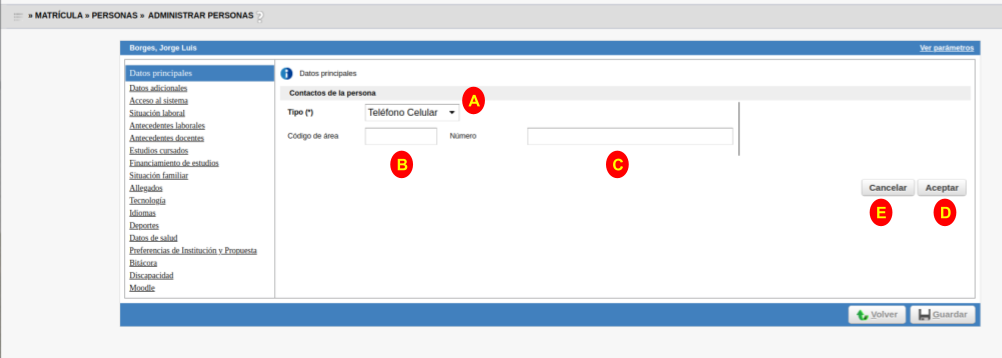
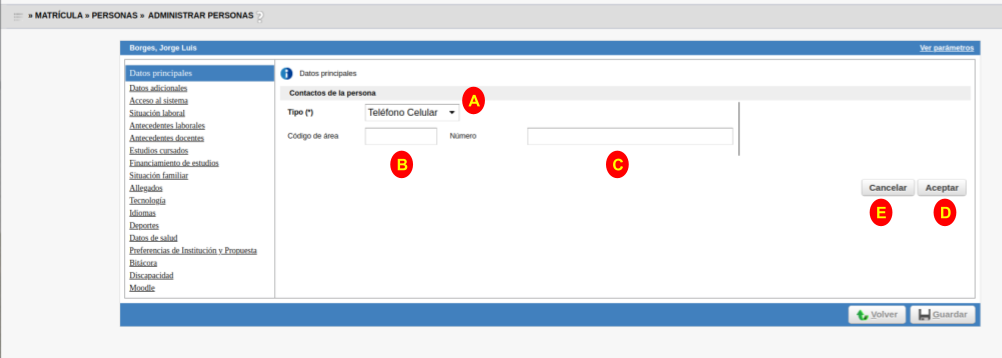
Tipo de contacto (A): Email Principal, Email Secundario, Facebook, Fax, Instagram, Linkedin, Otros contactos, Teléfono Celular, Teléfono Familiar, Email Fijo, Telefono Laboral, Twitter
La opción (B) es el código de área, luego la opción (C) es el numero de contacto, La opción Aceptar (E) guarda la información ingresada, y por ultimo la opción Cancelar (D) cancela lo ingresado y vuelve a la pantalla anterior.
Datos Adicional
Dentro del ítem Datos Adicionales, esta opción permite ingresar información adicional de la persona que se dará de alta.


Turno Preferido: El turno en la cual la persona desempeña su labor Mañana, tarde, Noche .
Domicilio Durante el Periodo Lectivo: Permite ingresar información relacionada al domicilio de la persona donde se aloja en el momento que realizar su labor.
Domicilio de Procedencia (fuera de del periodo de clases) (3): Permite ingresar información adicional del domicilio de la persona, si posee procedencia.
La opción Volver permite volver a la pantalla principal, el botón Eliminar cancela la operación, elimina la persona y vuelve a la pantalla anterior, la opción.
Acceso al Sistema
Dentro del ítem Accesos al Sistema, tenemos el campo de Usuario SIU-Guaraní, en este punto se debe dar click en el botón de Generar Usuario SIU-Guaraní. El sistema generará automáticamente un número de usuario tomando como base el DNI que se indicó en la pestaña de Datos Principales.


Situación Laboral
El ítem Situación Laboral completarlo no es obligatorio, pero si se desea completar observamos que existen campos obligatorios y se encuentran referenciados con un (*), este Ítem permite ingresar información relacionada a la situación laboral de la persona, se desplegarán una serie de opciones para completar el formulario.
Antecedentes Laborales
El ítem Antecedentes Laborales completarlo no es obligatorio, información relacionada a los antecedentes laborales que haya realizado la persona, se desplegarán una serie de opciones para completar el formulario.
Antecedentes del Docente
El ítem Antecedentes del Docentes no es obligatorio, este Ítem nos permite ingresar información relacionada a los antecedentes laborales docentes, se desplegarán una serie de opciones para completar el formulario.
Estudios Cursados
El ítem Estudios Cursados no es obligatorio, pero si deseamos dar de alta los estudios cursados de la persona, observamos que existen campos obligatorios y se encuentran referenciados con un (*), este Ítem permite ingresar información relacionada de los estudios cursados por la persona, se desplegarán una serie de opciones para completar el formulario. Los datos solicitados varían según el nivel de estudios que se señale. A modo de ejemplo seleccionamos el nivel Secundario.
Financiamiento de Estudios
El ítem Financiamiento de Estudios no es obligatorio, pero si deseamos ingresar informacion de como la persona financia sus estudios se deberá ingresar una serie de opciones en el formulario.
Situación Familiar
El ítem Situacion Familiar no es obligatorio, pero si deseamos ingresar información de la situación familiar de la persona se deberá ingresar una serie de opciones en el formulario.
Allegados
El ítem Allegados no es obligatorio, pero si deseamos ingresar información de algún ser allegado a la persona dada de alta, observamos que existen campos obligatorios y se encuentran referenciados con un (*) , se deberá completar una serie de opciones en el formulario.
Tecnología
El ítem Tecnología no es obligatorio, pero si deseamos ingresar información de la tecnología que dispone la persona dada de alta, observamos que se deberán completar una serie de opciones en el formulario.
Idioma
El ítem Idioma no es obligatorio, pero si deseamos ingresar información de lo/s idiomas que conoce la persona dada de alta, observamos que se deberán completar una serie de opciones en el formulario.
Deportes
El ítem Deportes no es obligatorio, pero si deseamos ingresar información de lo/s deportes que realiza la persona dada de alta, observamos que se deberán completar una serie de opciones en el formulario.
Datos de Salud
El ítem Datos de Salud no es obligatorio, este ítem nos permite ingresar información de los datos de salud de la persona dada de alta, observamos que se deberán completar una serie de opciones en el formulario.
Preferencias de Institución y Propuesta
El ítem Preferencias de Institución y Propuesta no es obligatorio, este item nos permite ingresar información de las preferencias y los motivos por el cual la persona decidió ingresar en la institución y estudiar la propuesta, observamos que se deberán completar una serie de opciones en el formulario.
Bitacora
El ítem Bitácora no es obligatorio, pero si deseamos ingresar información observamos que existen campos obligatorios y se encuentran referenciados con un (*), este item nos permite registrar una bitácora de la persona, observamos que se deberán completar una serie de opciones en el formulario.
Discapacidad
En el siguiente campo se indica si la persona posee alguna discapacidad. Si declara alguna discapacidad se desprenden los siguientes campos a completar.
Moodle
Este campo no es de carácter obligatorio. Podemos utilizar esta pestaña para vincular al usuario de Guaraní de esta persona con el usuario de alguna Plataforma de Moodle que tengamos vinculada a nuestro sistema de Guaraní. Se nos presentará una pantalla como la siguiente.
Modificación de Personas
Partiendo de la pantalla inicial se podrán realizar modificaciones en los datos de la persona, como puede observarse en la pantalla inferior, el botón de la Lupa nos permitirá ingresar a los datos de la persona. Como puede observarse los campos se encuentran disponibles para realizar alguna modificación que se desee.
Para modificar la foto, tildar la opción Cambiar el archivo, y allí ir a Examinar y colocar la ubicación de la nueva foto de la persona.
De esta manera podremos realizar cambios en los datos de las personas, el mismo procedimiento se realiza con el resto de los datos que se encuentran en los items, que se observan a la izquierda de la pantalla , una vez que hayamos definido los cambios y presionado Guardar en cada una de las operaciones de la información que hemos modificado los datos se guardaran.
Baja de la Personas
Pre Requisitos
Se deberán realizar las siguientes validaciones para permitir dar de baja la persona:
- Que la persona no sea un alumno. Es decir, que no tenga inscripciones a propuesta. Caso contrario mostrar el mensaje La persona no puede eliminarse porque es alumno.
- Si la persona es un docente, se deberá verificar que no esté asociado a una cátedra, tribunal de examen, comisión o llamado de una mesa de examen . Caso contrario, mostrar alguno de los siguientes mensajes: «La persona no puede eliminarse porque es docente asociado a una cátedra», «La persona no puede eliminarse porque es docente asociado a un tribunal de examen», «La persona no puede eliminarse porque es docente asociado a una comisión» y «La persona no puede eliminarse porque es docente asociado a un llamado de una mesa de examen».
Si la persona no se encuentra vinculada en ninguna de las opciones antes mencionadas, se podrá proceder a eliminar el mismo.
